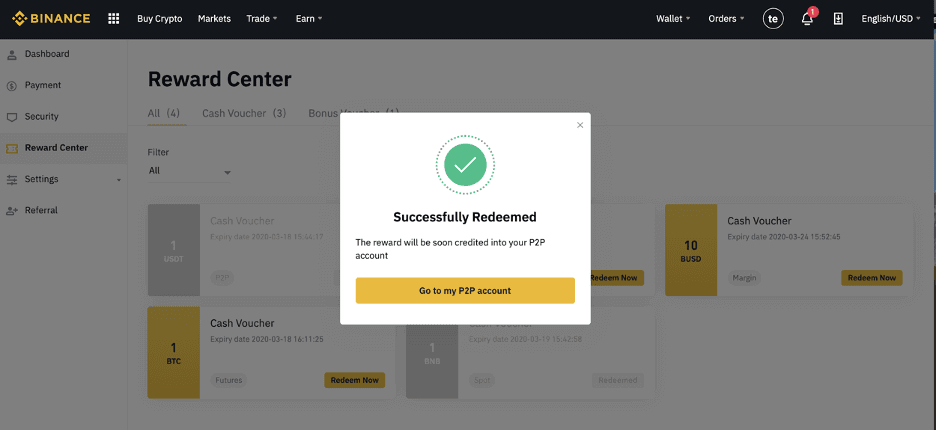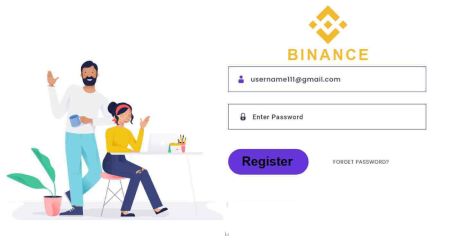Kuinka avata kaupankäyntitili ja rekisteröityä Binancessa
Krypton ostaminen ja krypton säilyttäminen turvallisimmassa paikassa on helppoa rekisteröimällä Binance-tili muutaman helpon vaiheen avulla, kuten alla olevassa opetusohjelmassa. Uusien kaupankäyntitilien luomisesta ei peritä maksua.
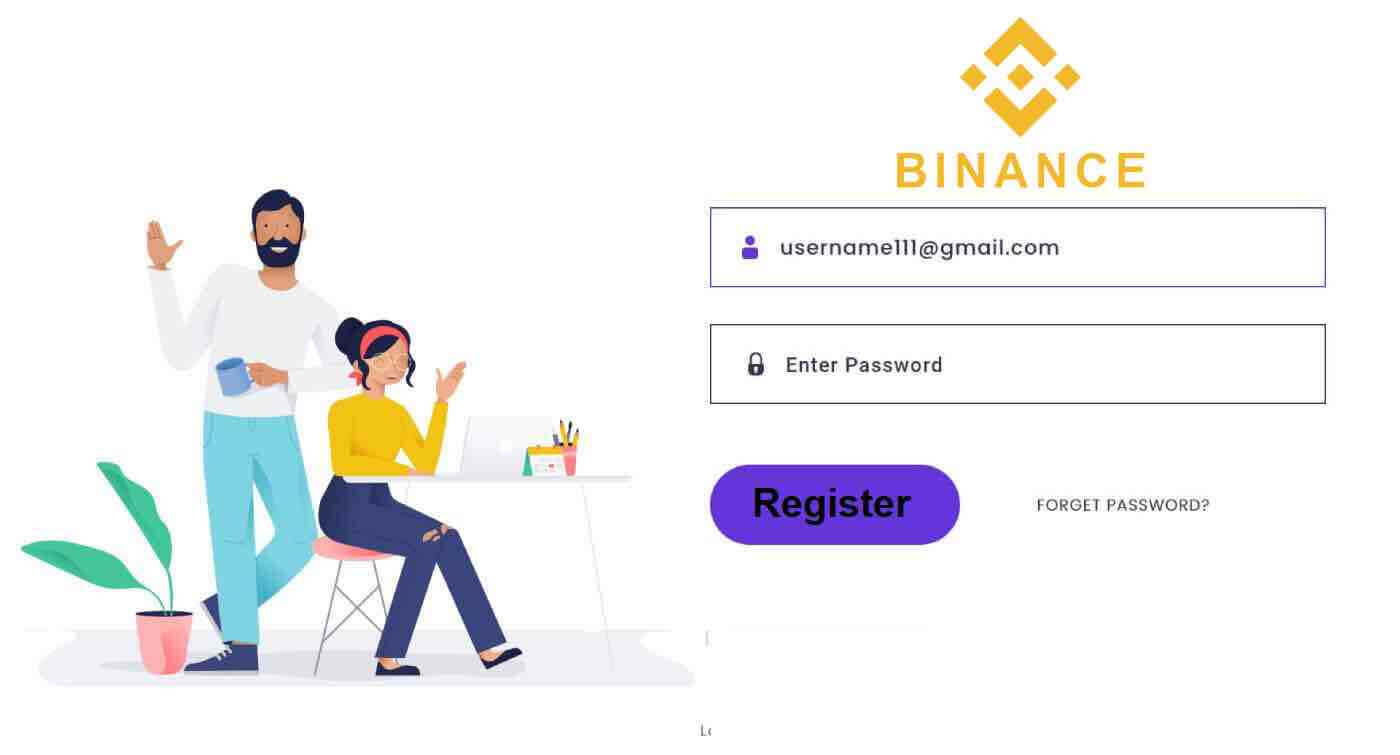
Kuinka avata Binance-tili puhelinnumerolla tai sähköpostilla
1. Siirry Binanceen ja napsauta [ Rekisteröidy ] sivun oikeasta yläkulmasta, jolloin näkyviin tulee sivu, jossa on kirjautumislomake.
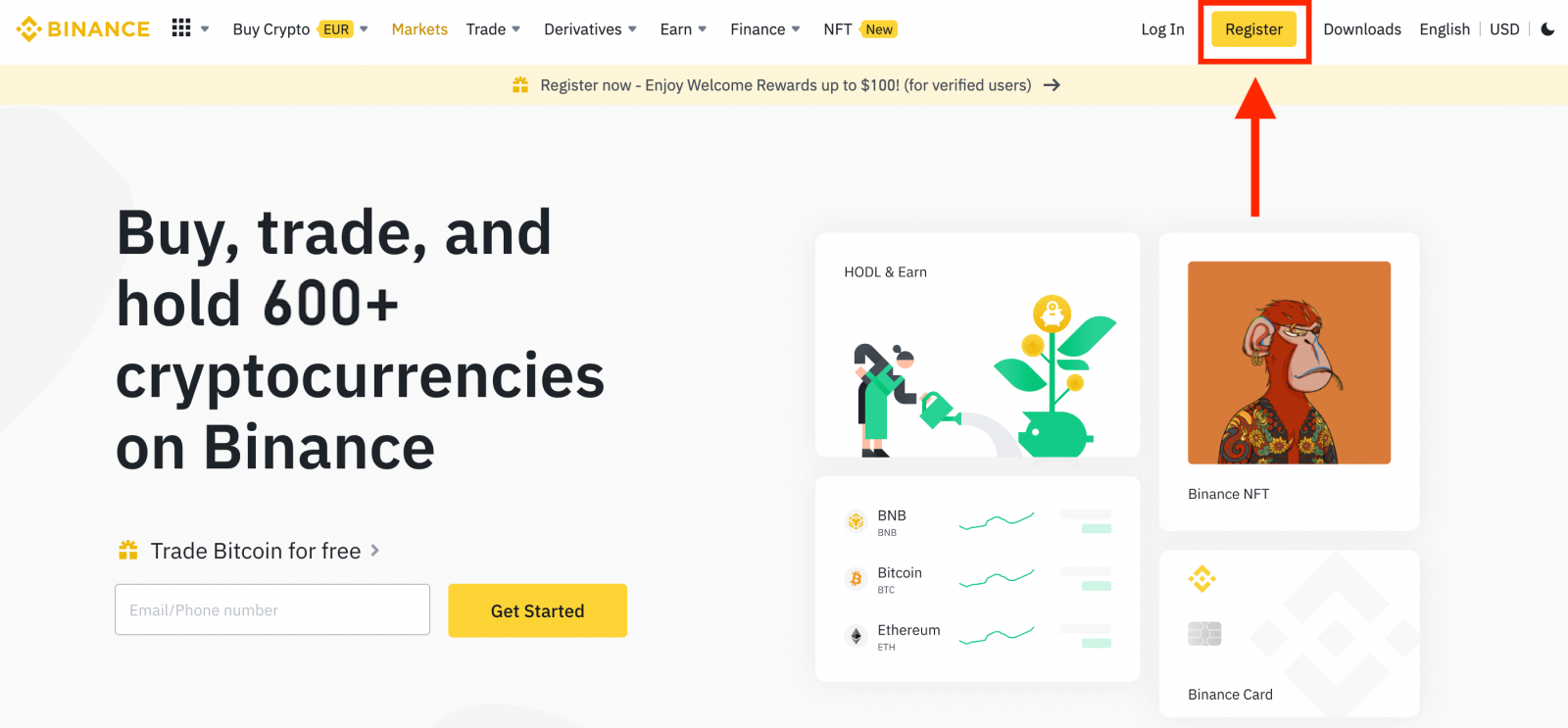
2. Voit suorittaa Binance-rekisteröinnin sosiaalisen verkoston ( Gmail, Apple ) kautta tai syöttää rekisteröinnin edellyttämät tiedot manuaalisesti.
Jos haluat luoda entiteettitilin, napsauta [Rekisteröi entiteettitili] .Valitse tilin tyyppi huolellisesti.Kun olet rekisteröitynyt, et voi muuttaa tilin tyyppiä.
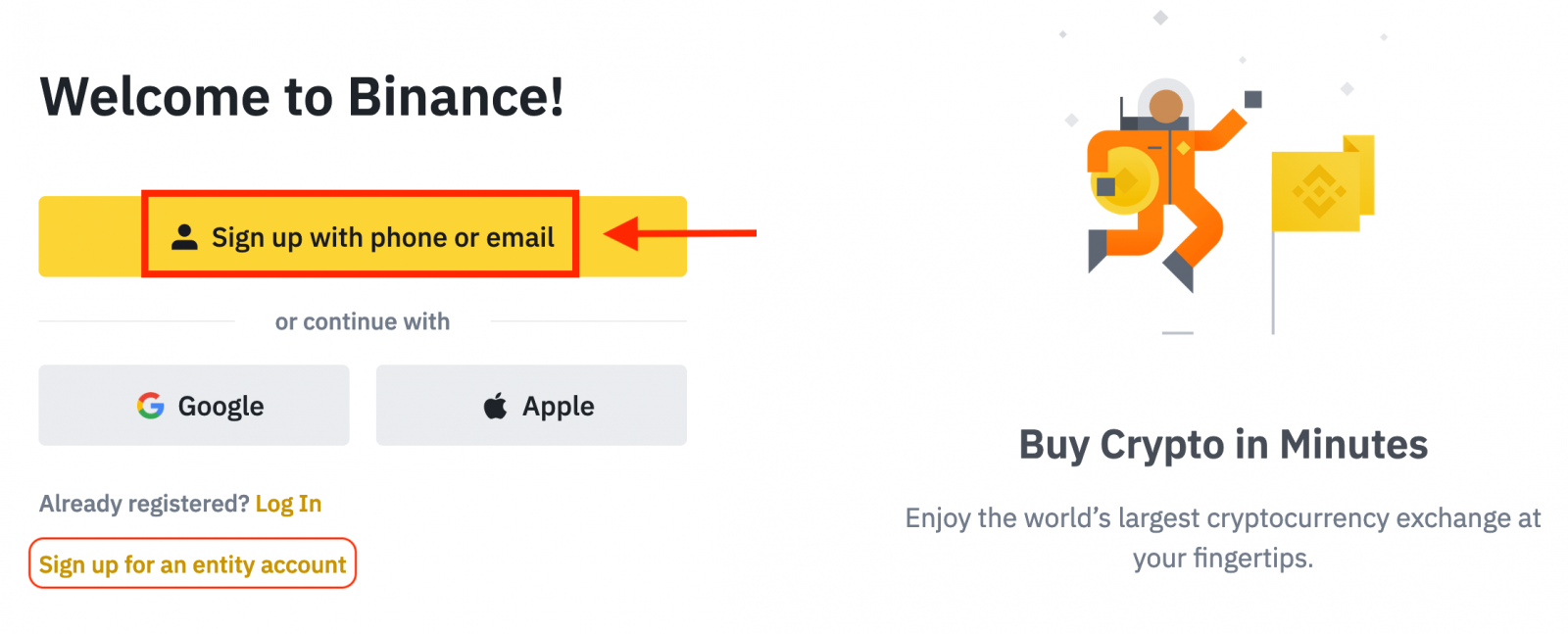
3. Valitse [Sähköposti] tai [Puhelinnumero] ja anna sähköpostiosoitteesi/puhelinnumerosi. Luo sitten suojattu salasana tilillesi.
Huomautus:
- Salasanasi tulee sisältää vähintään 8 merkkiä , mukaan lukien yksi iso kirjain ja yksi numero.
- Jos ystäväsi on kehottanut sinua rekisteröitymään Binanceen, muista täyttää hänen suosittelutunnuksensa (valinnainen).
Lue ja hyväksy Binancen käyttöehdot ja tietosuojakäytäntö ja napsauta sitten [Luo henkilökohtainen tili].
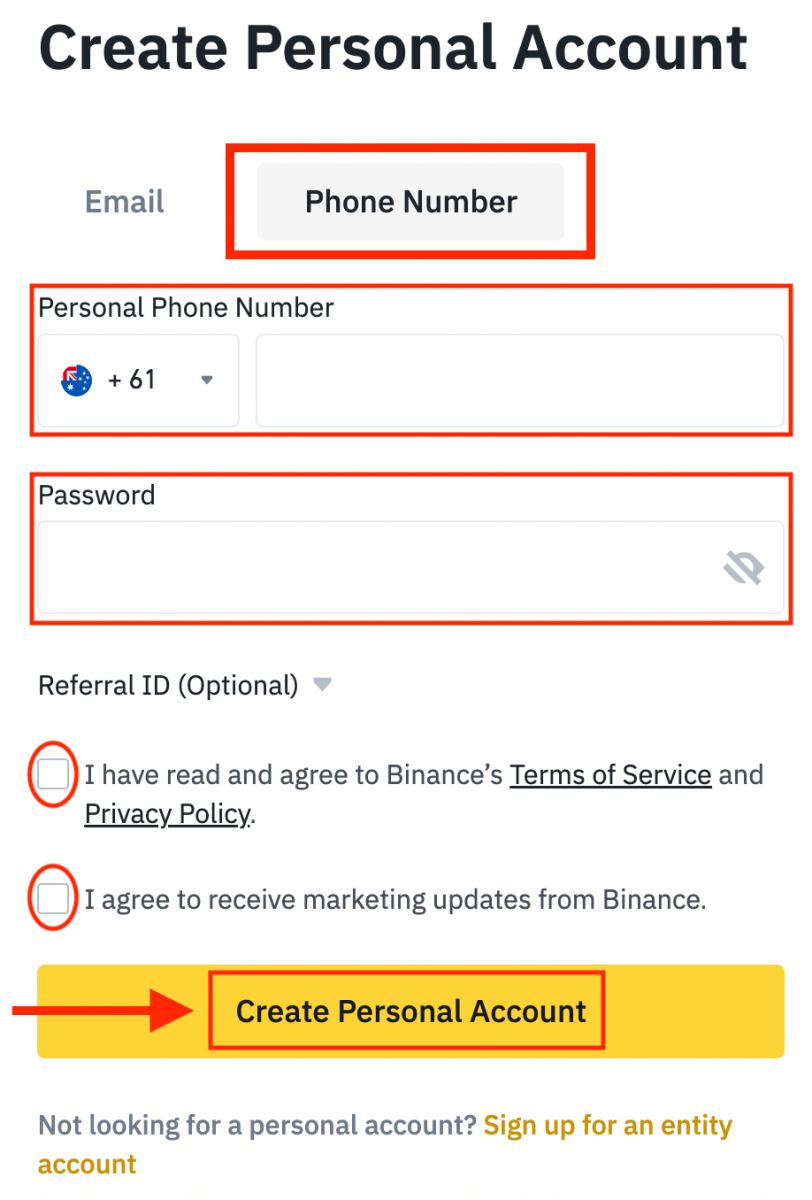
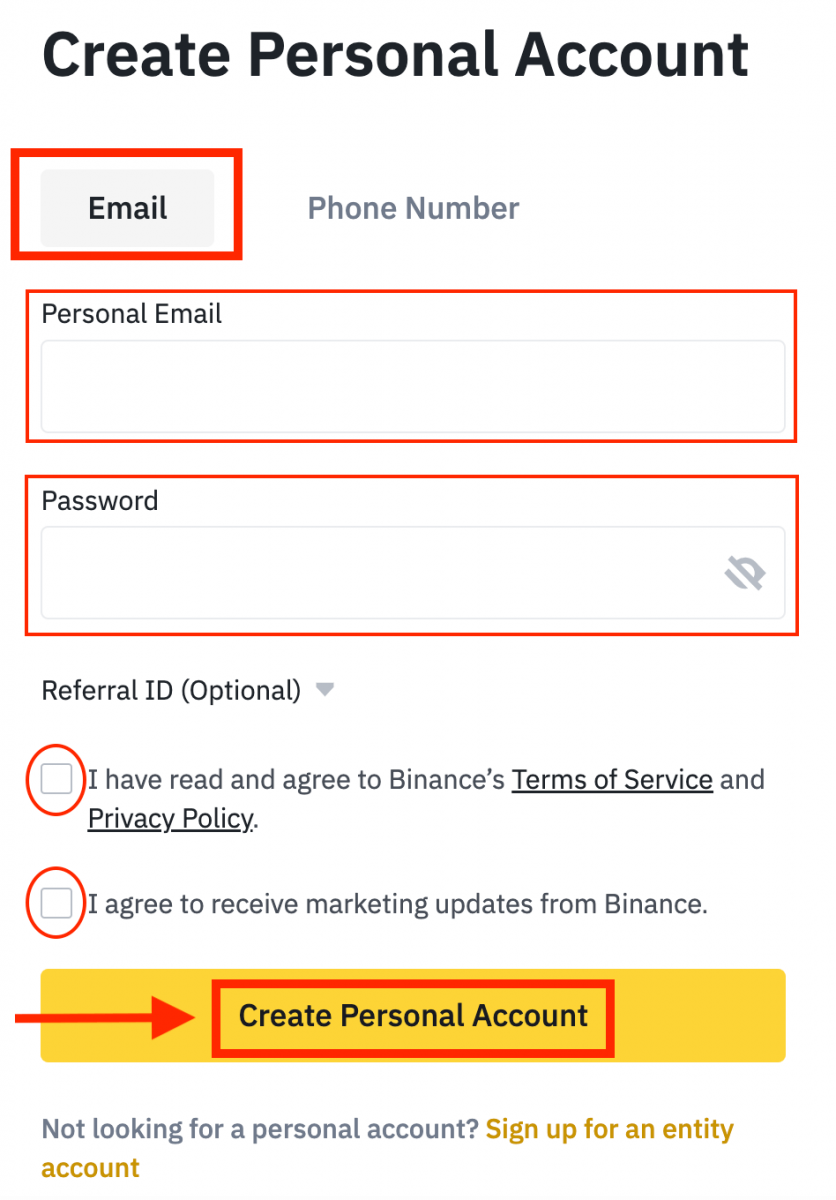
4. Saat 6-numeroisen vahvistuskoodin sähköpostiisi tai puhelimeesi. Syötä koodi 30 minuutin kuluessa ja napsauta [Lähetä] .
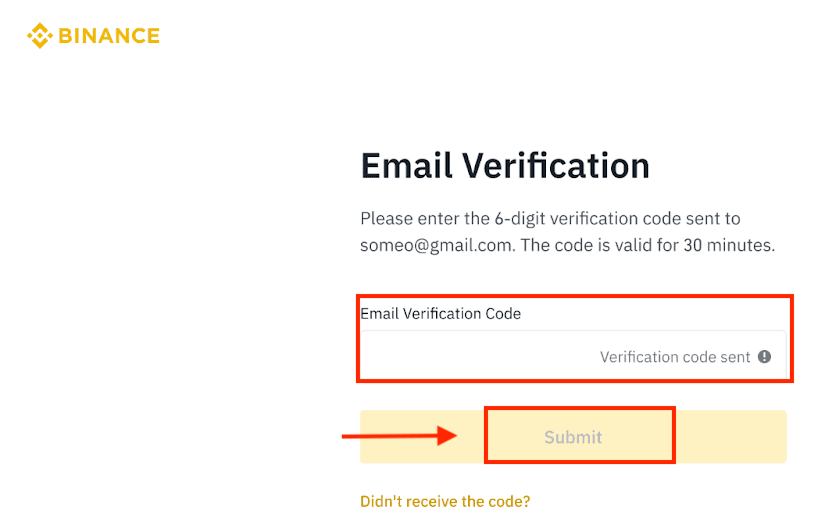
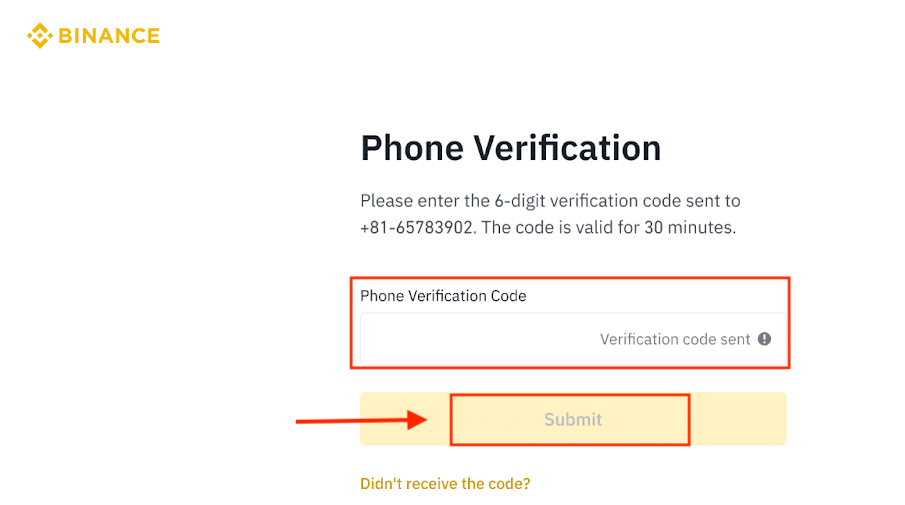
5. Onnittelut, olet onnistuneesti rekisteröitynyt Binanceen.
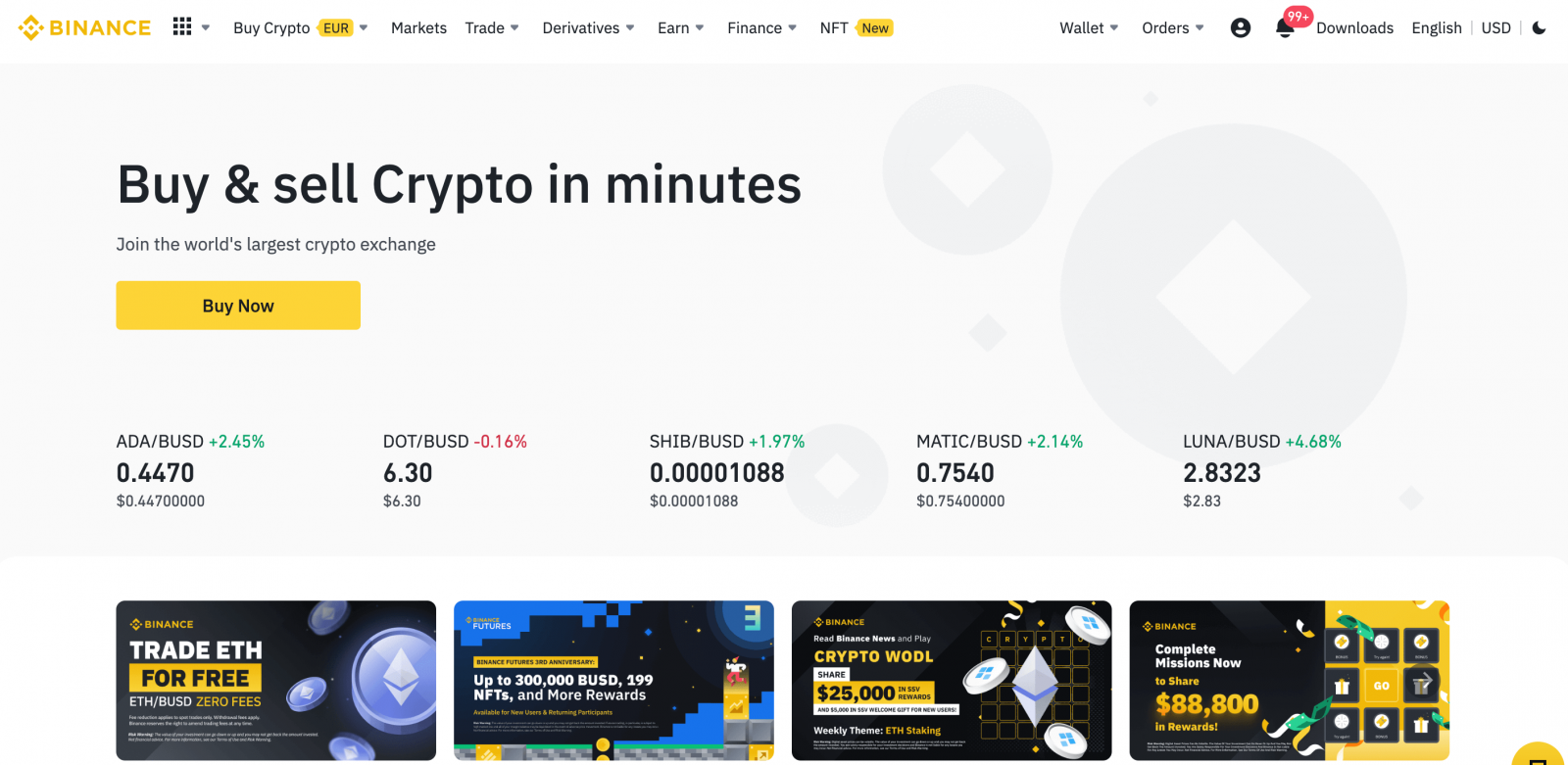
Kuinka avata Binance-tili Applen kanssa
Lisäksi voit rekisteröityä käyttämällä kertakirjautumista Apple- tililläsi.Jos haluat tehdä niin, toimi seuraavasti:1. Siirry Binanceen ja napsauta [ Rekisteröidy ].
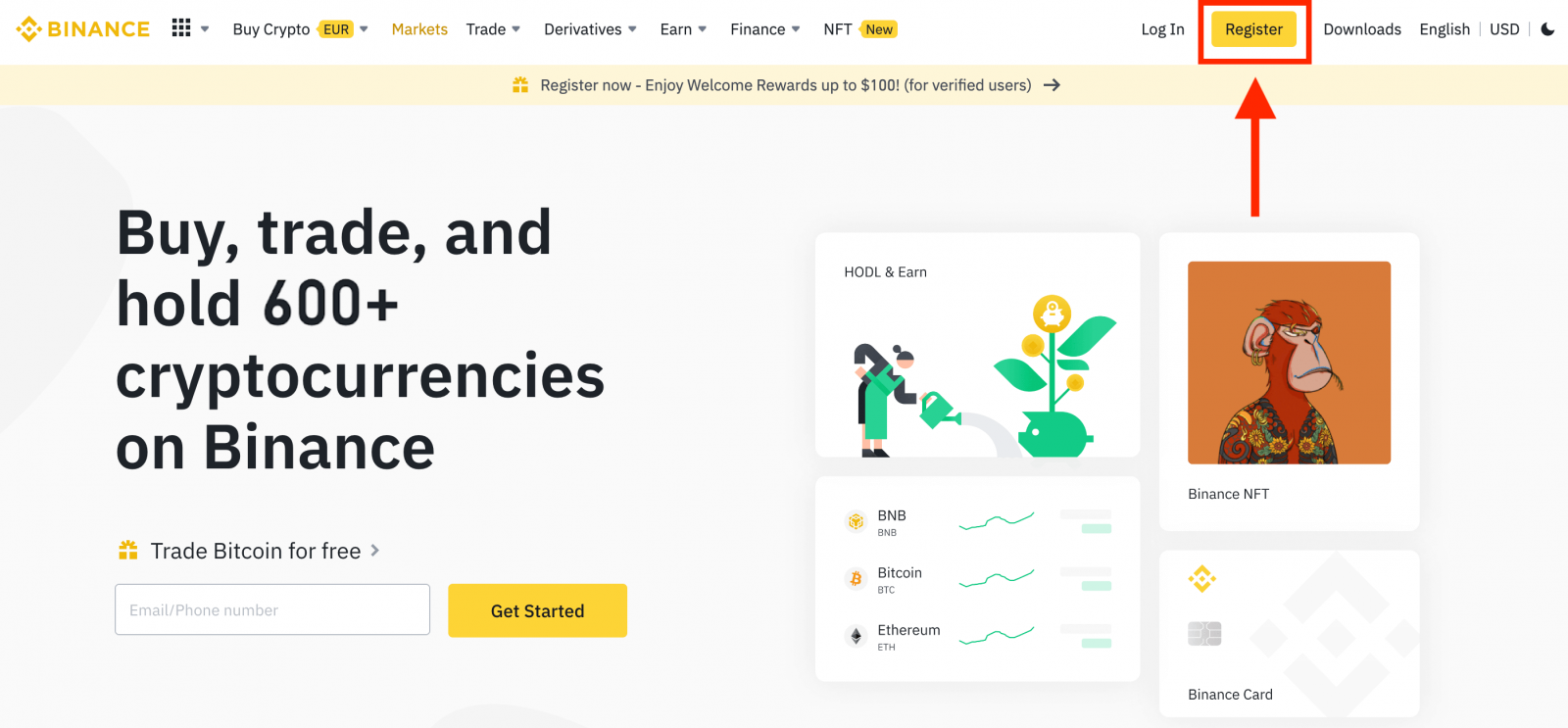
2. Valitse [ Apple ], ponnahdusikkuna tulee näkyviin ja sinua kehotetaan kirjautumaan Binanceen Apple-tililläsi.
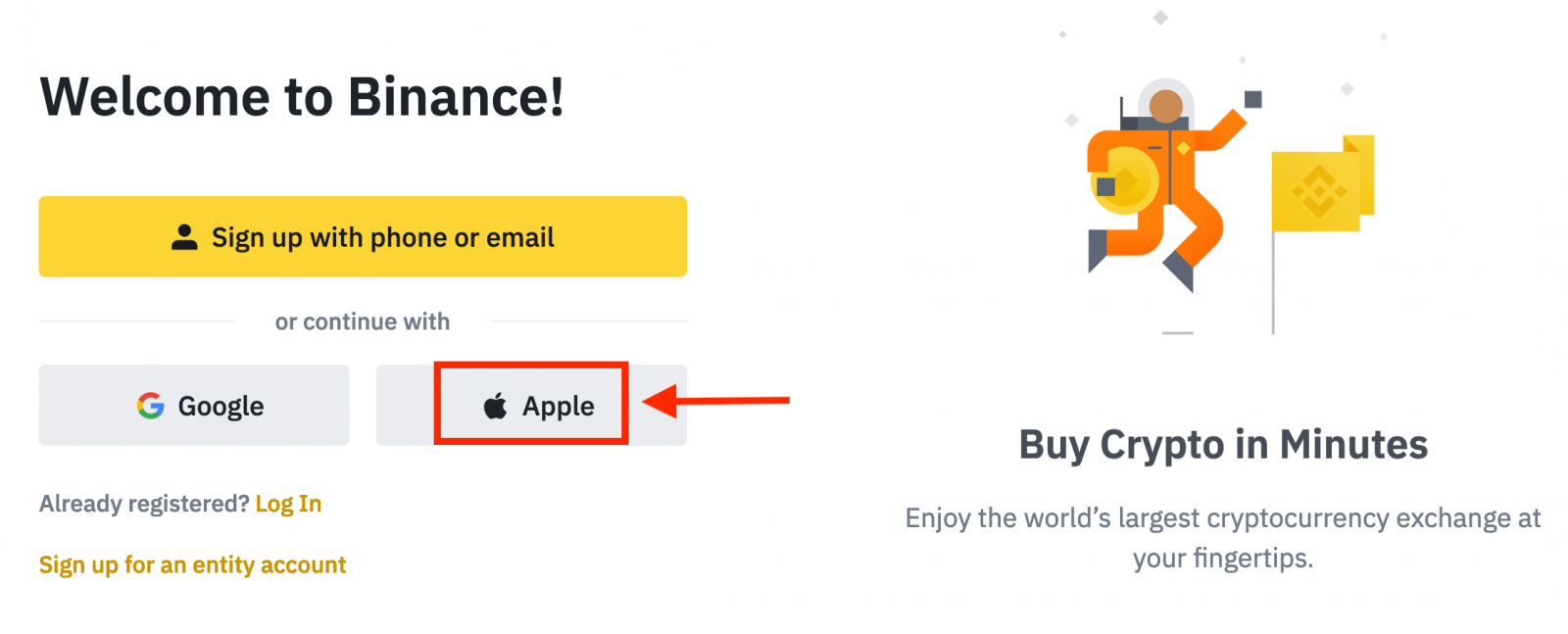
3. Kirjoita Apple ID ja salasana kirjautuaksesi Binanceen.
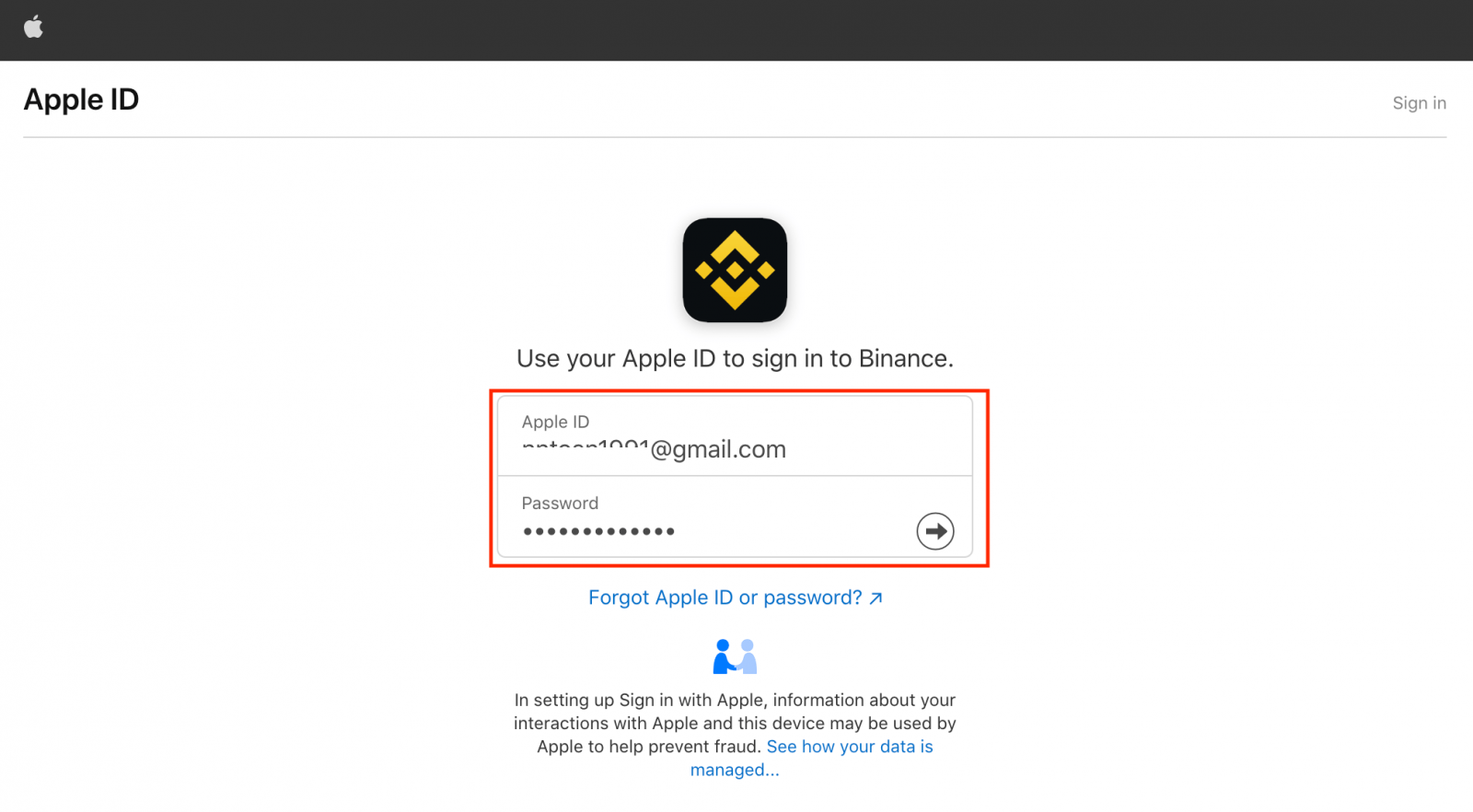
Napsauta "Jatka".
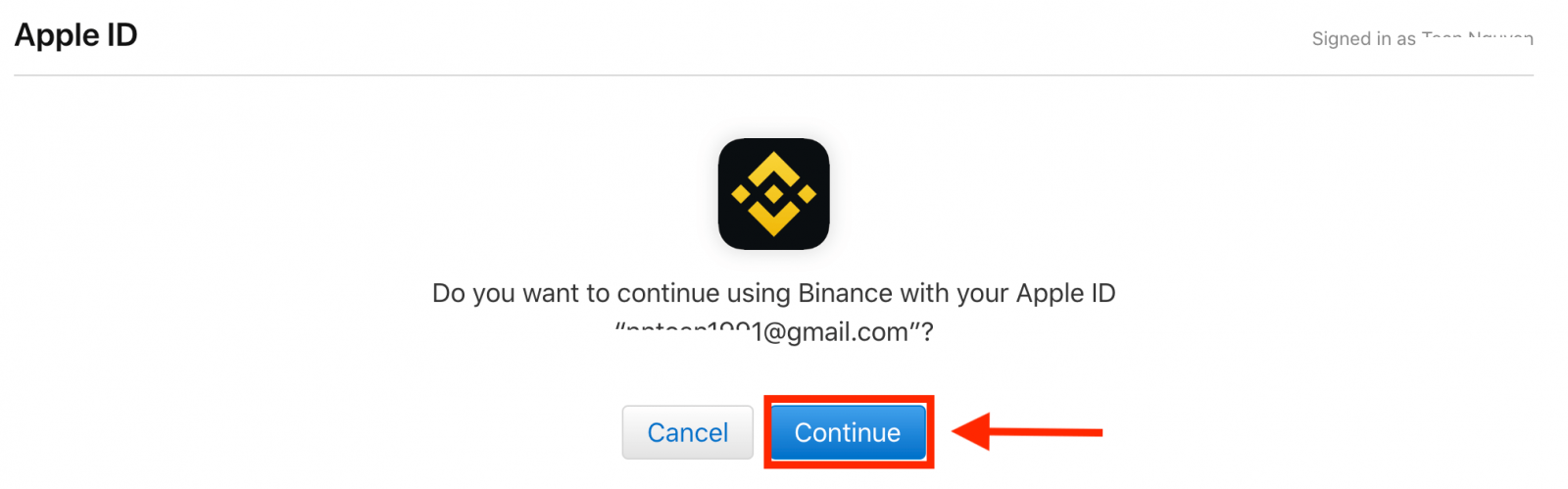
4. Kirjautumisen jälkeen sinut ohjataan Binance-verkkosivustolle. Jos ystäväsi on kehottanut sinua rekisteröitymään Binanceen, muista täyttää hänen suosittelutunnuksensa (valinnainen).
Lue ja hyväksy Binancen käyttöehdot ja tietosuojakäytäntö ja napsauta sitten [ Vahvista ].
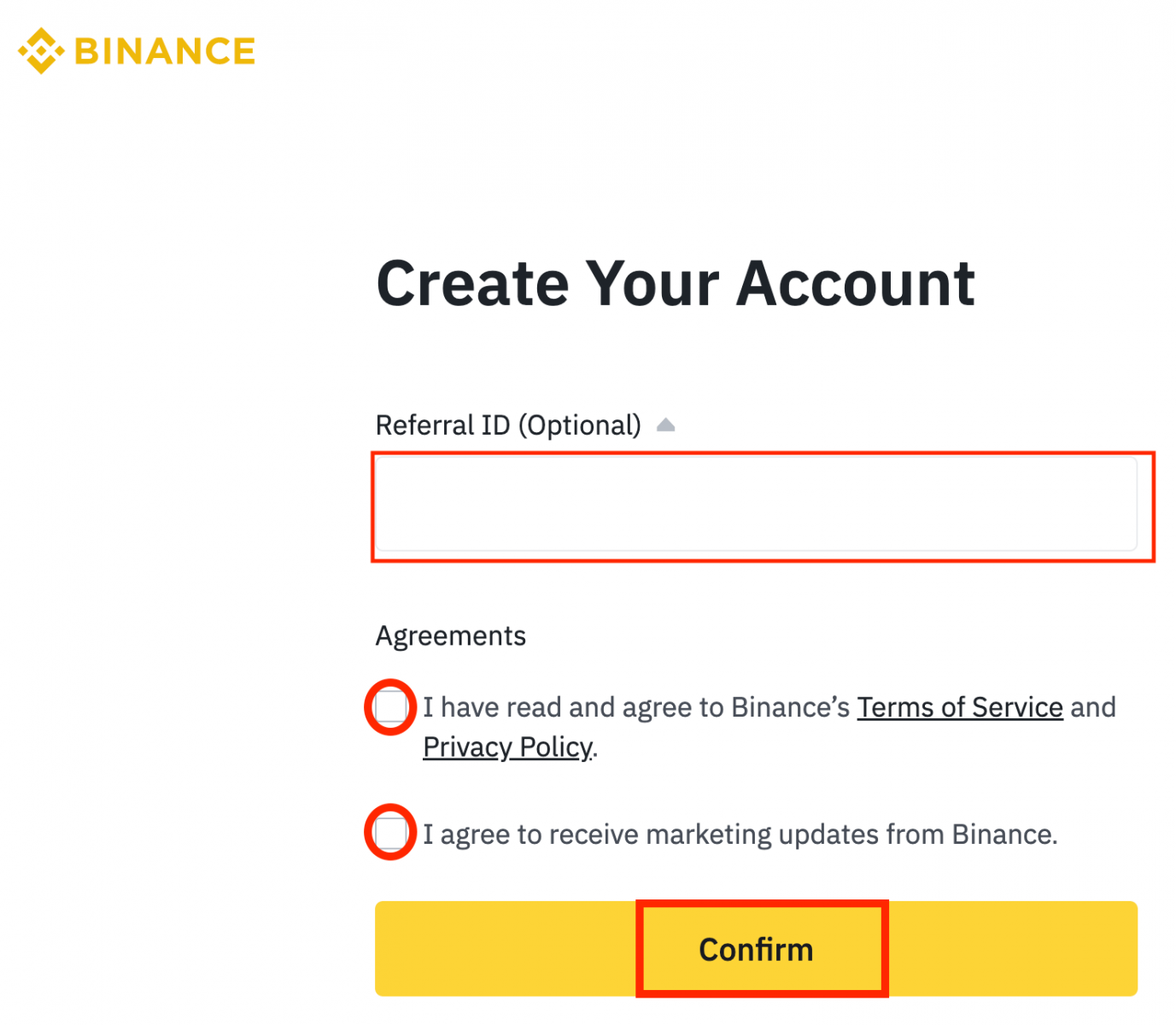
5. Sen jälkeen sinut ohjataan automaattisesti Binance-alustalle.
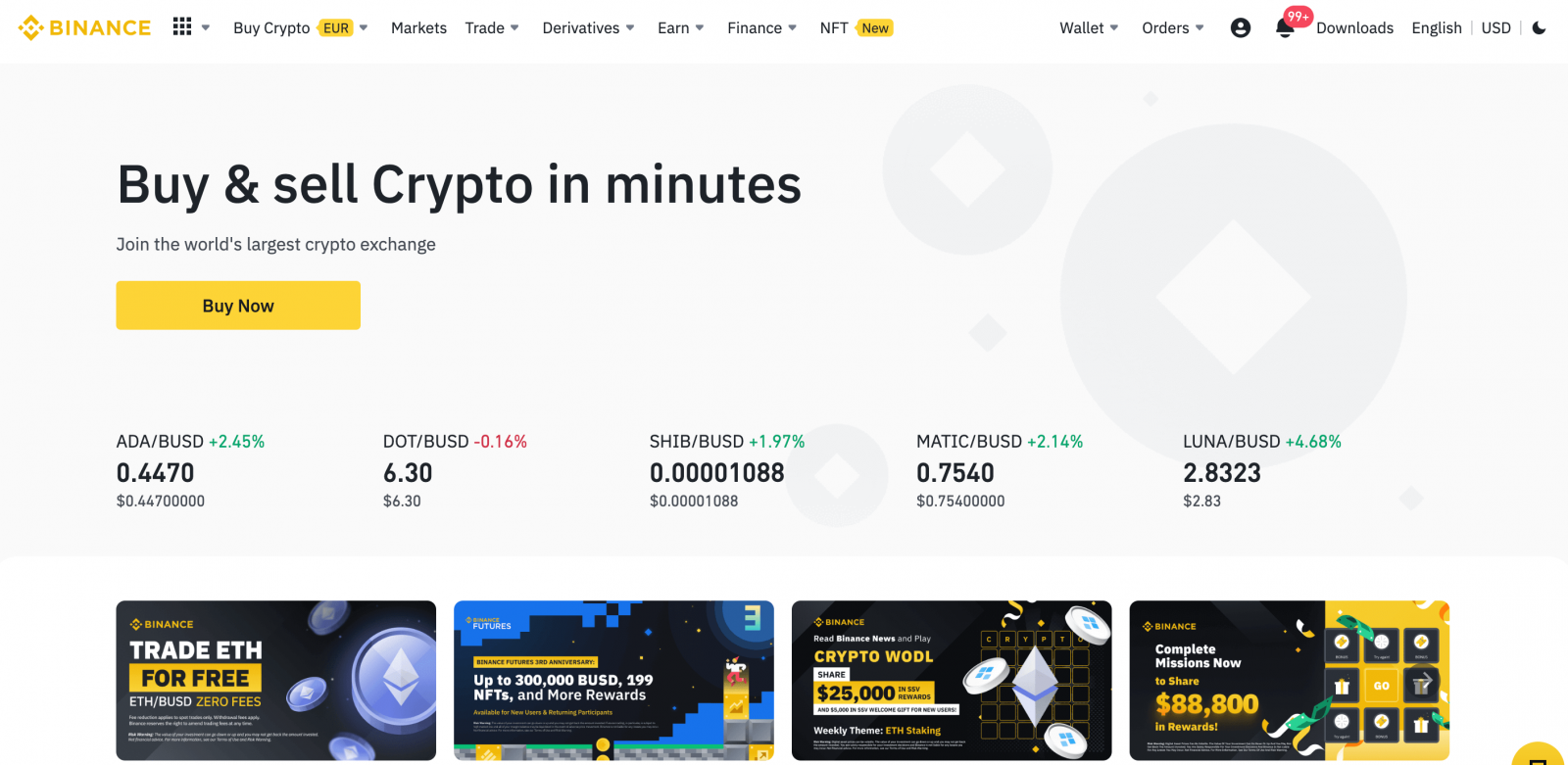
Kuinka avata Binance-tili Gmaililla
Voit myös rekisteröidä tilisi Gmailin kautta, ja voit tehdä sen muutamalla yksinkertaisella vaiheella:1. Siirry Binancen kotisivulle ja napsauta [ Rekisteröidy ].
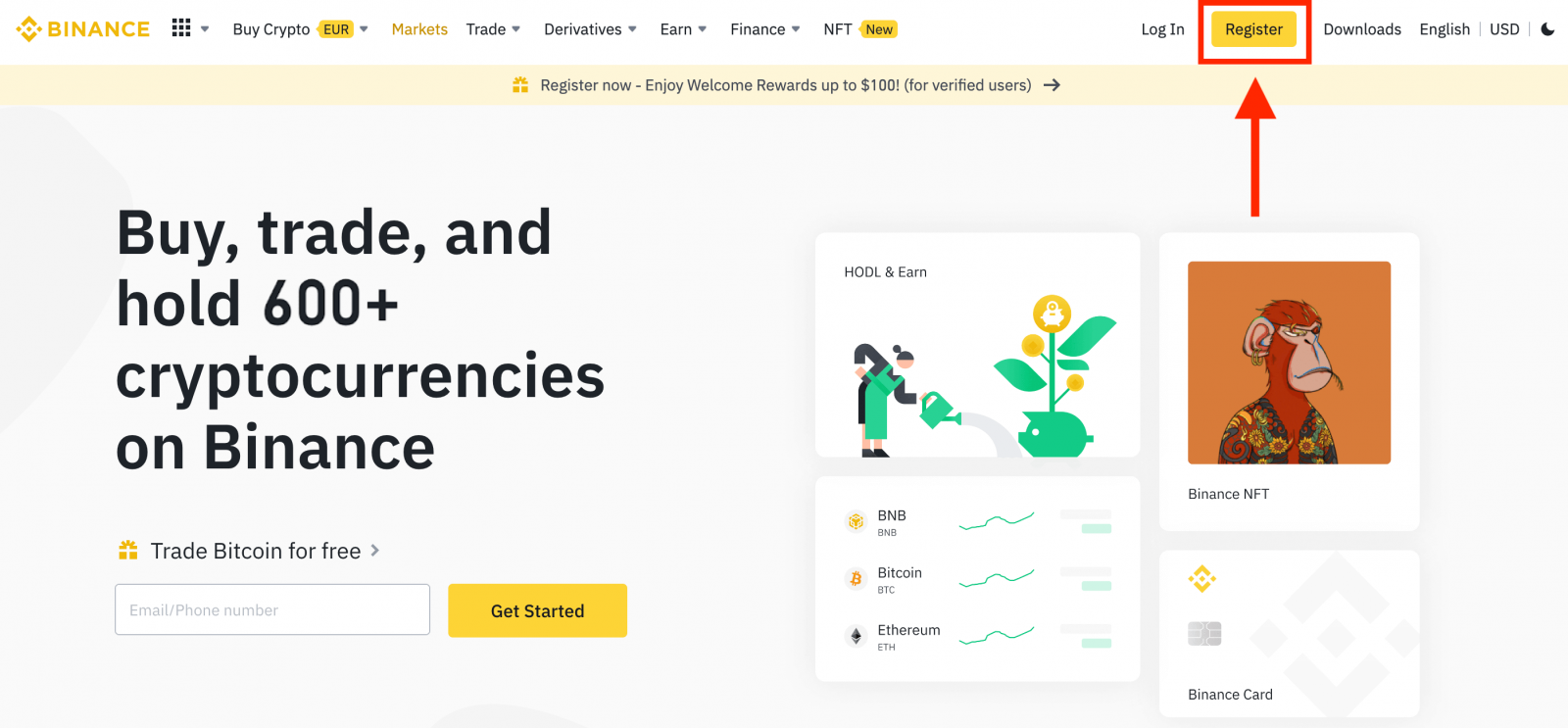
2. Napsauta [ Google ] -painiketta.
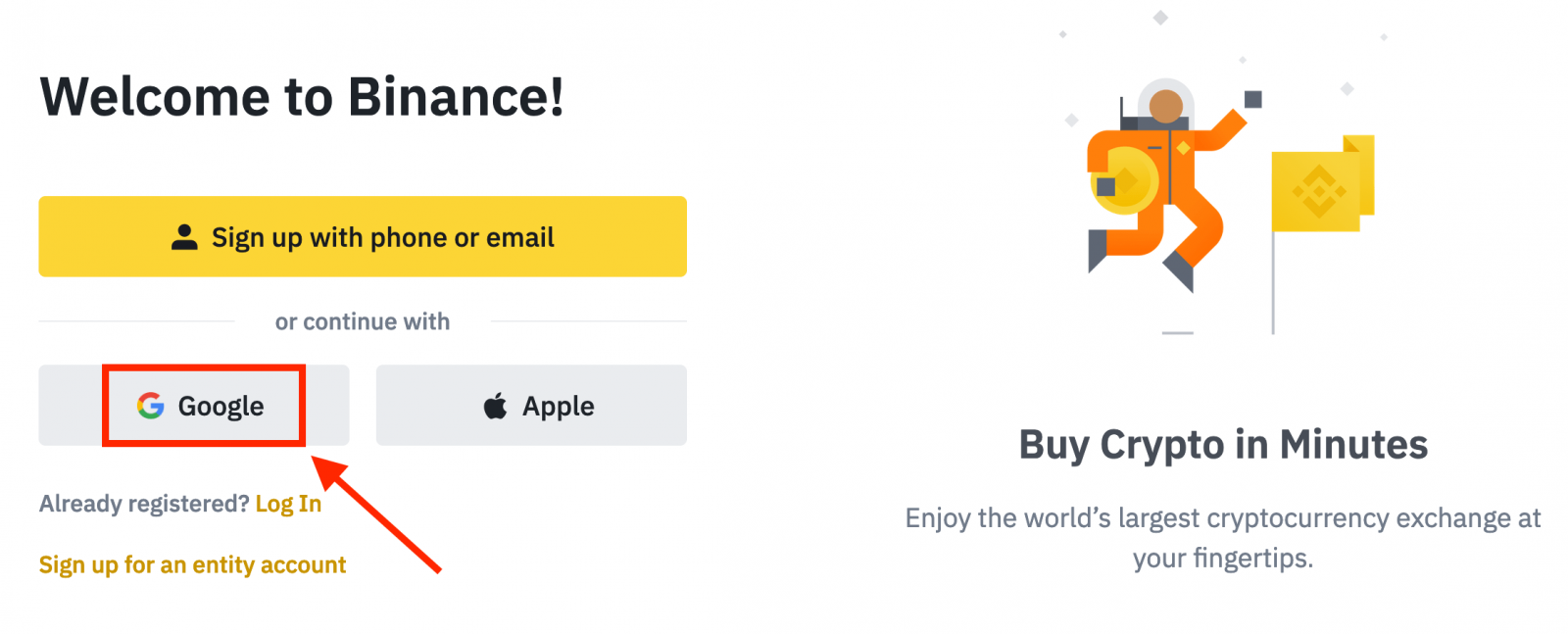
3. Avautuu sisäänkirjautumisikkuna, johon sinun tulee kirjoittaa sähköpostiosoitteesi tai puhelinnumerosi ja klikata " Seuraava ".
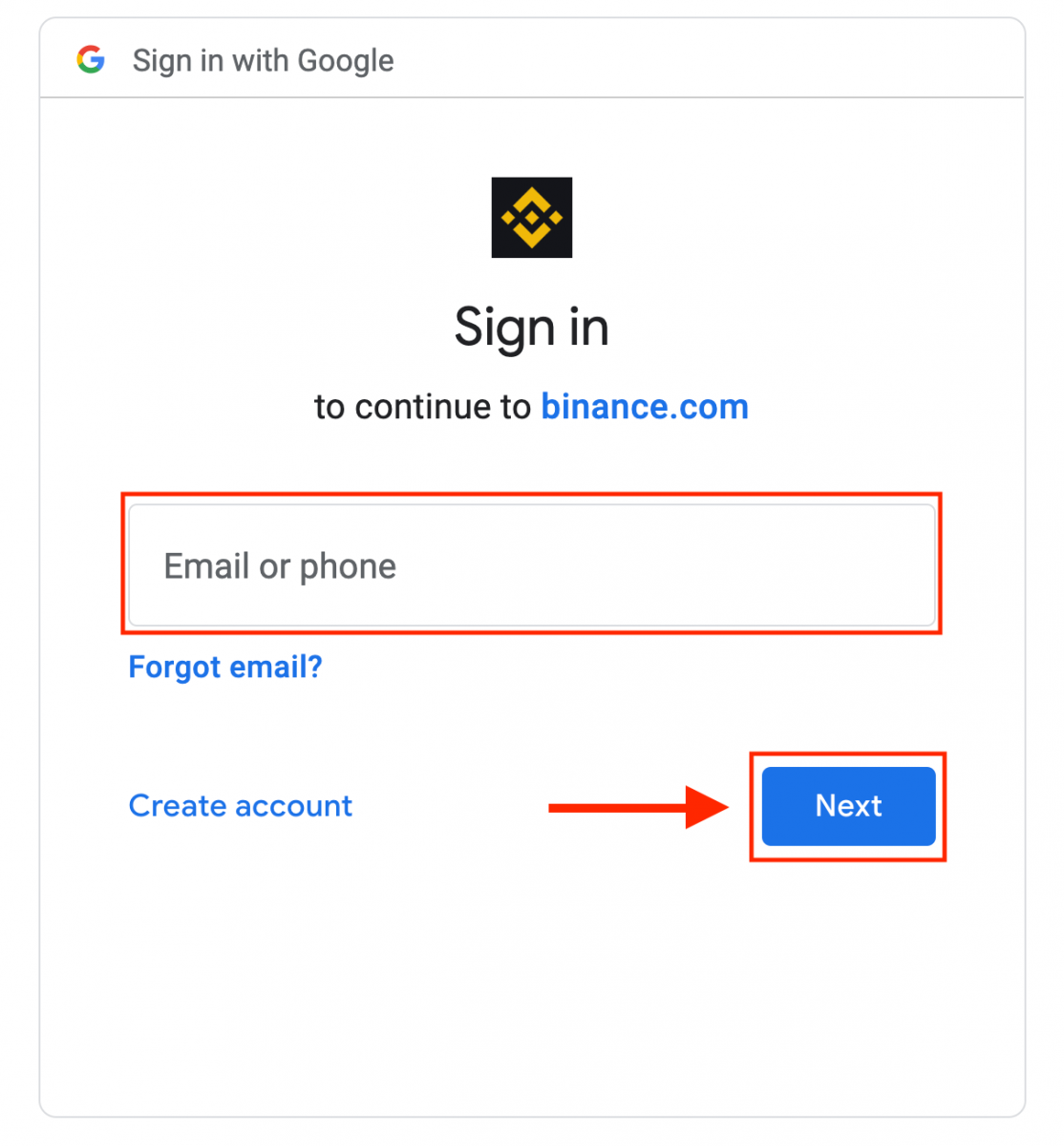
4. Anna sitten Gmail-tilisi salasana ja napsauta " Seuraava ".
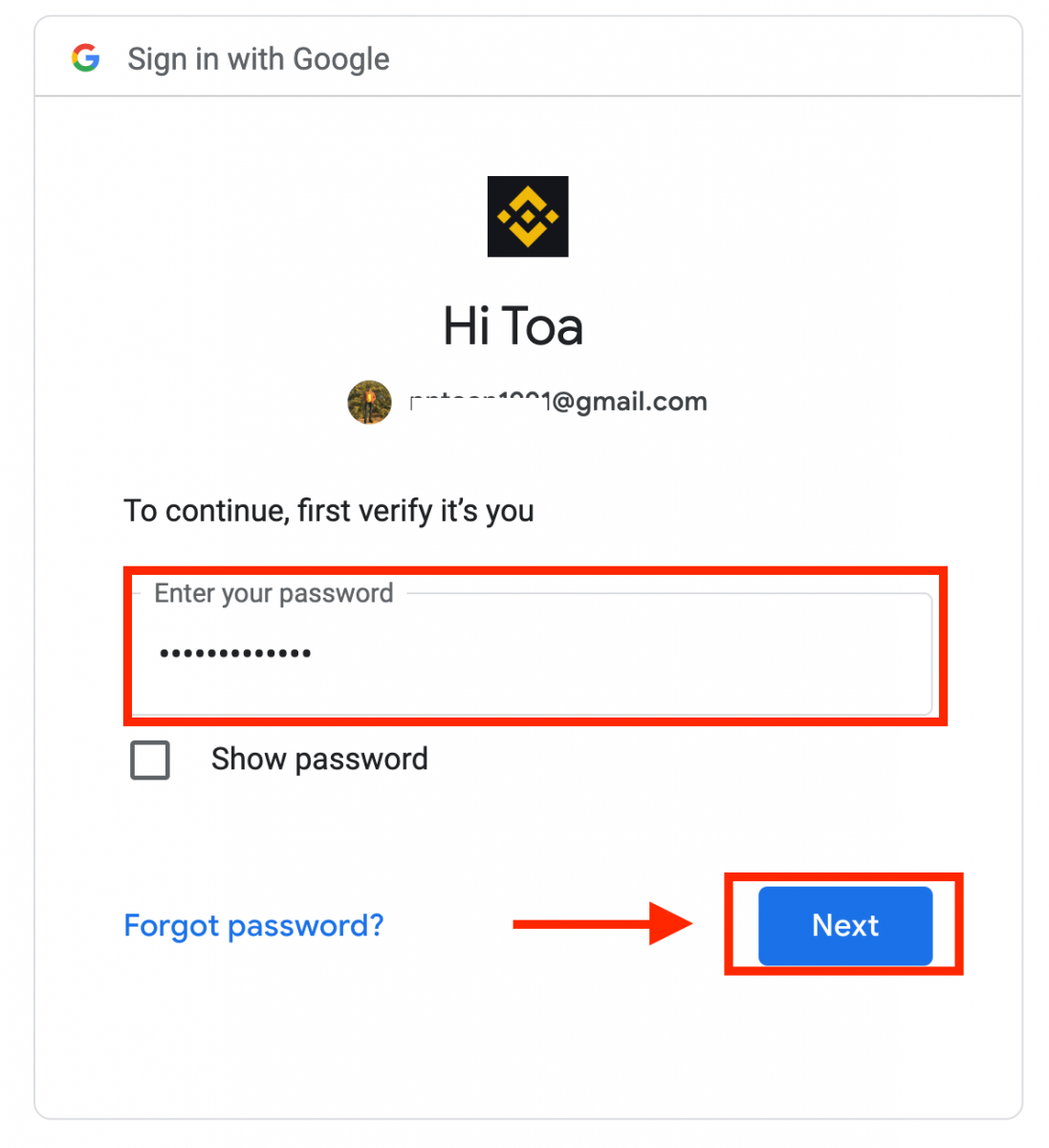
5. Lue ja hyväksy Binancen käyttöehdot ja tietosuojakäytäntö ja napsauta sitten [ Confirm ].
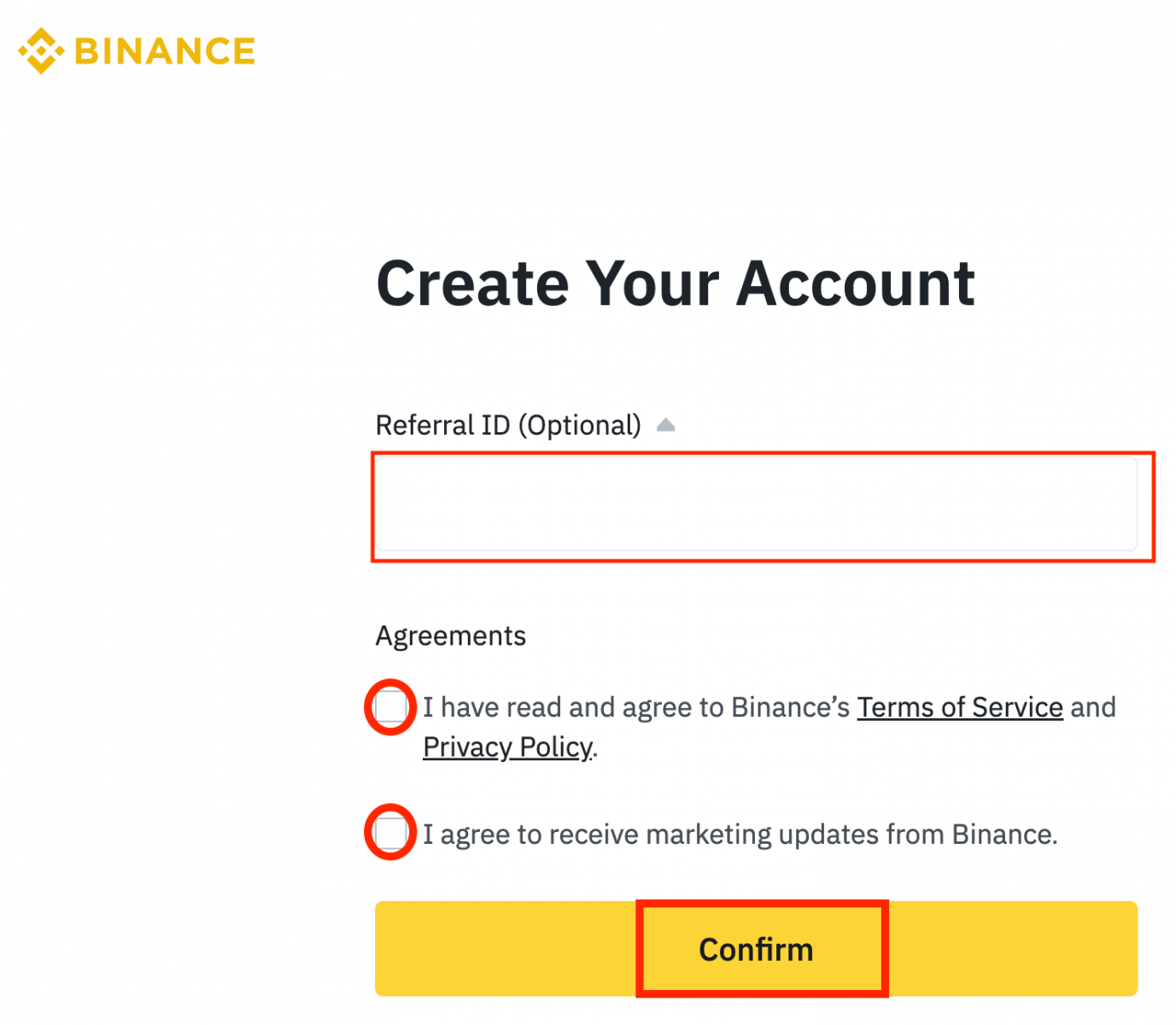
6. Nyt voit ostaa/myydä kryptoa Binancessa.
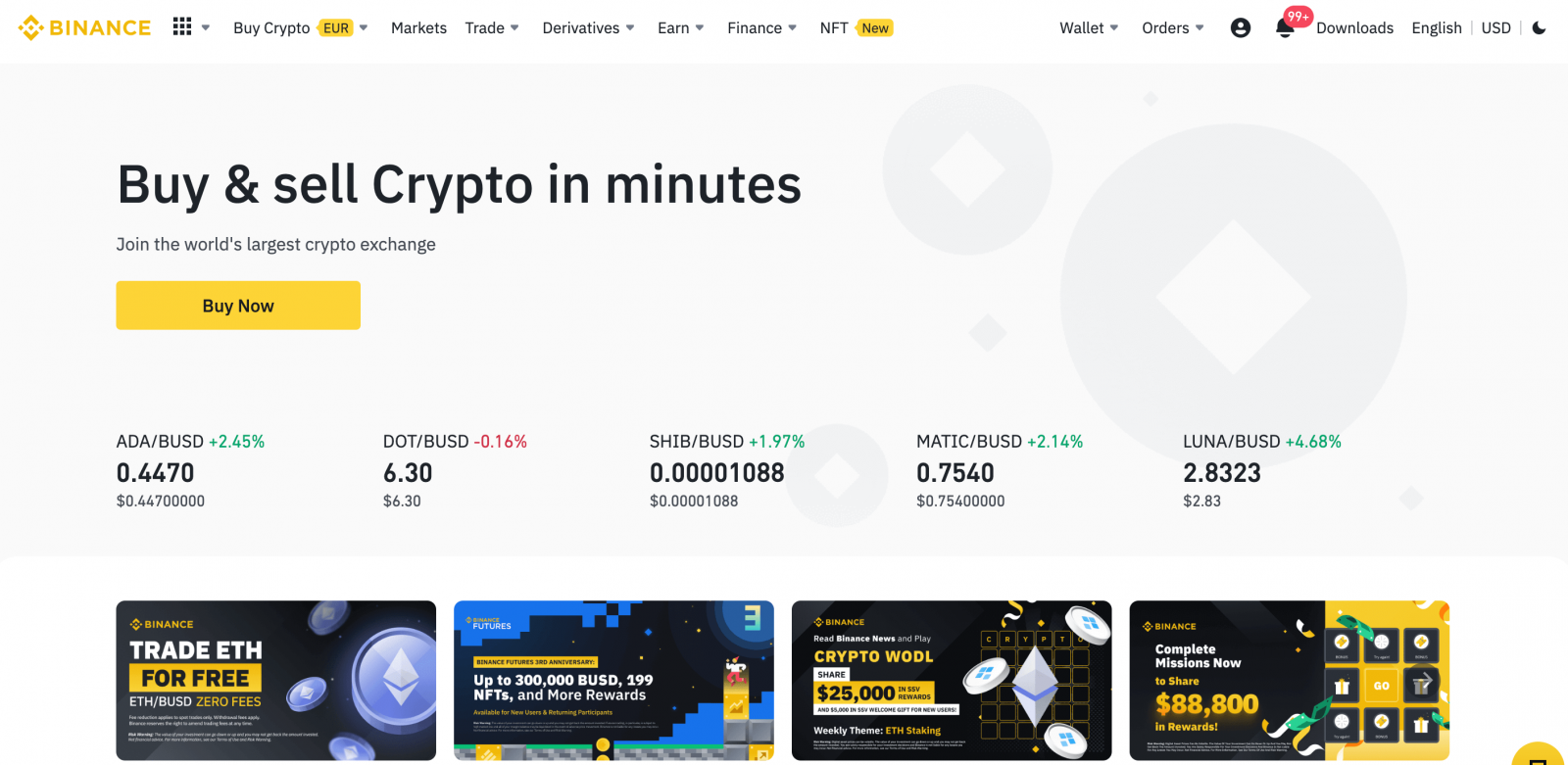
Kuinka avata tili Binance-sovelluksessa
Yli 70 % kauppiaista käy kauppaa markkinoilla puhelimillaan. Liity heidän kanssaan reagoimaan jokaiseen markkinaliikkeeseen sen tapahtuessa.1. Napsauta Google Playta tai App Storea asentaaksesi Binance App ja napauta sitten [ Sign Up ].
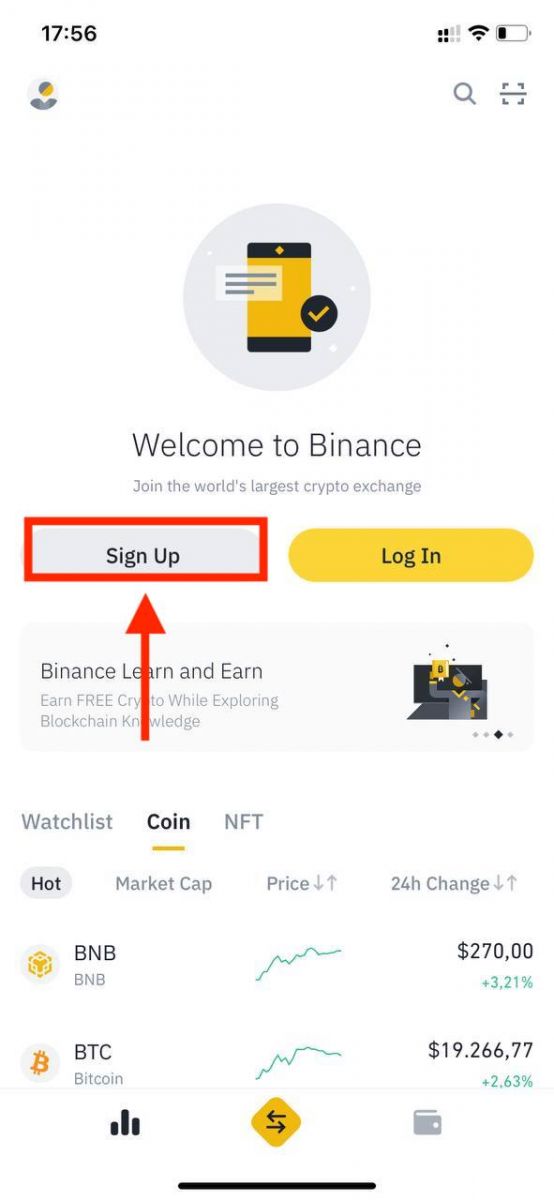
2. Valitse rekisteröintitapa.
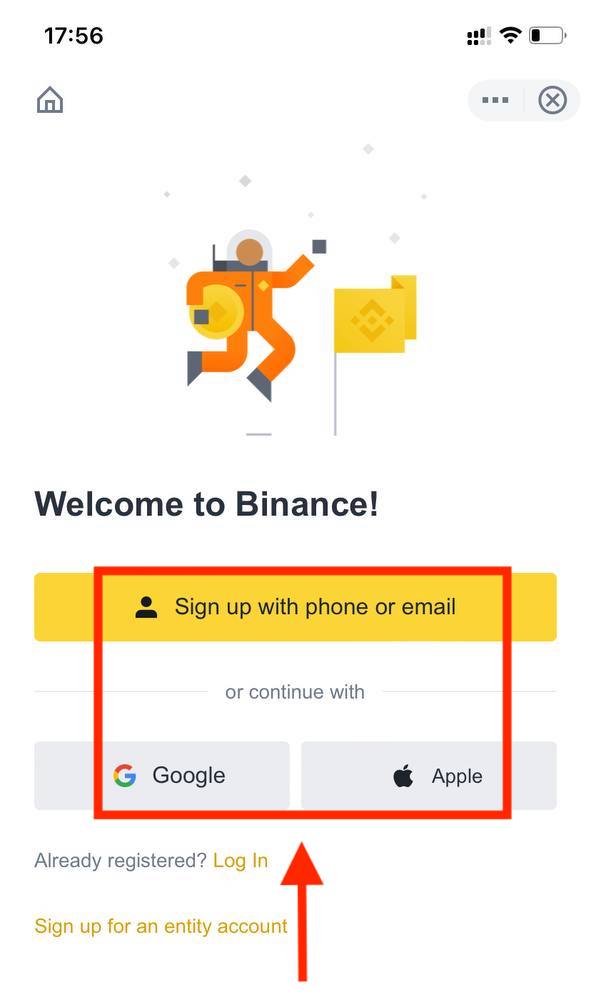
Jos haluat luoda entiteettitilin, napauta [ Rekisteröi entiteettitili ]. Valitse tilin tyyppi huolellisesti. Kun olet rekisteröitynyt, et voi muuttaa tilin tyyppiä .
Rekisteröidy Apple/Google-tililläsi:
3. Valitse [ Apple ] tai [ Google ]. Sinua pyydetään kirjautumaan Binanceen Apple- tai Google-tililläsi. Napauta [Jatka ].
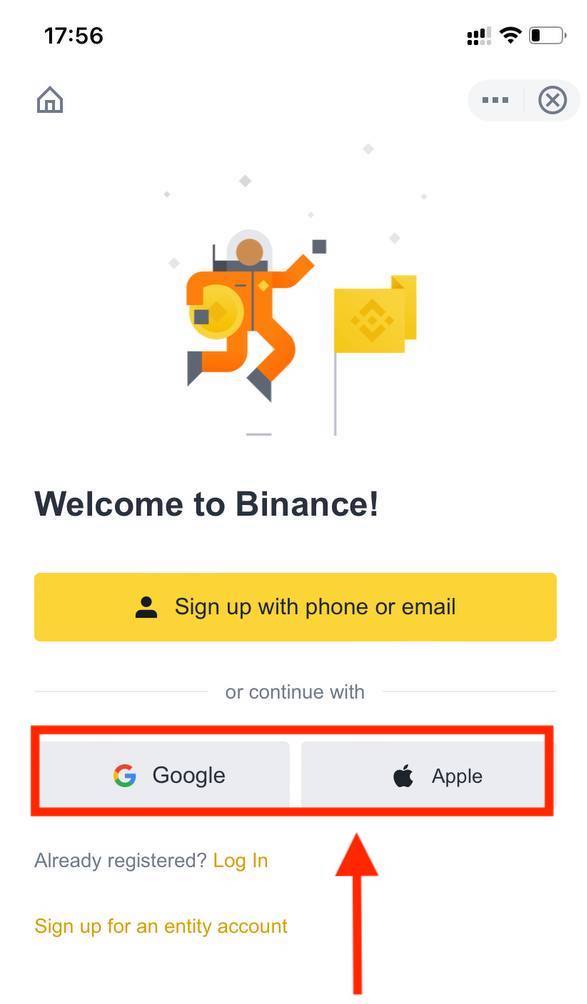
4. Jos ystäväsi on kehottanut sinua rekisteröitymään Binanceen, muista täyttää hänen viittaustunnuksensa (valinnainen).
Lue ja hyväksy Binancen käyttöehdot ja tietosuojakäytäntö ja napauta sitten [ Vahvista ].
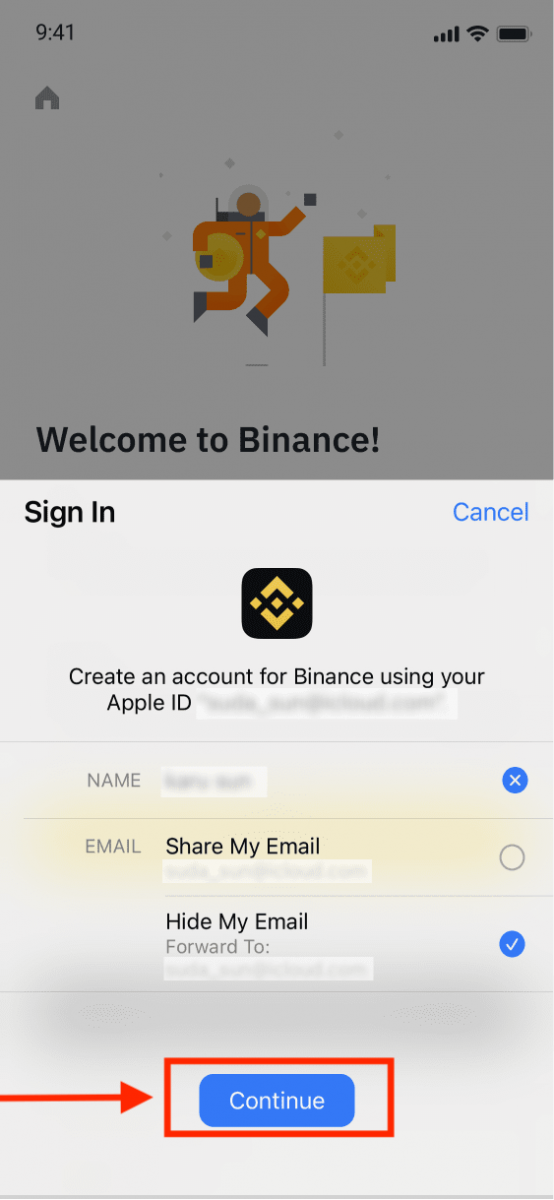
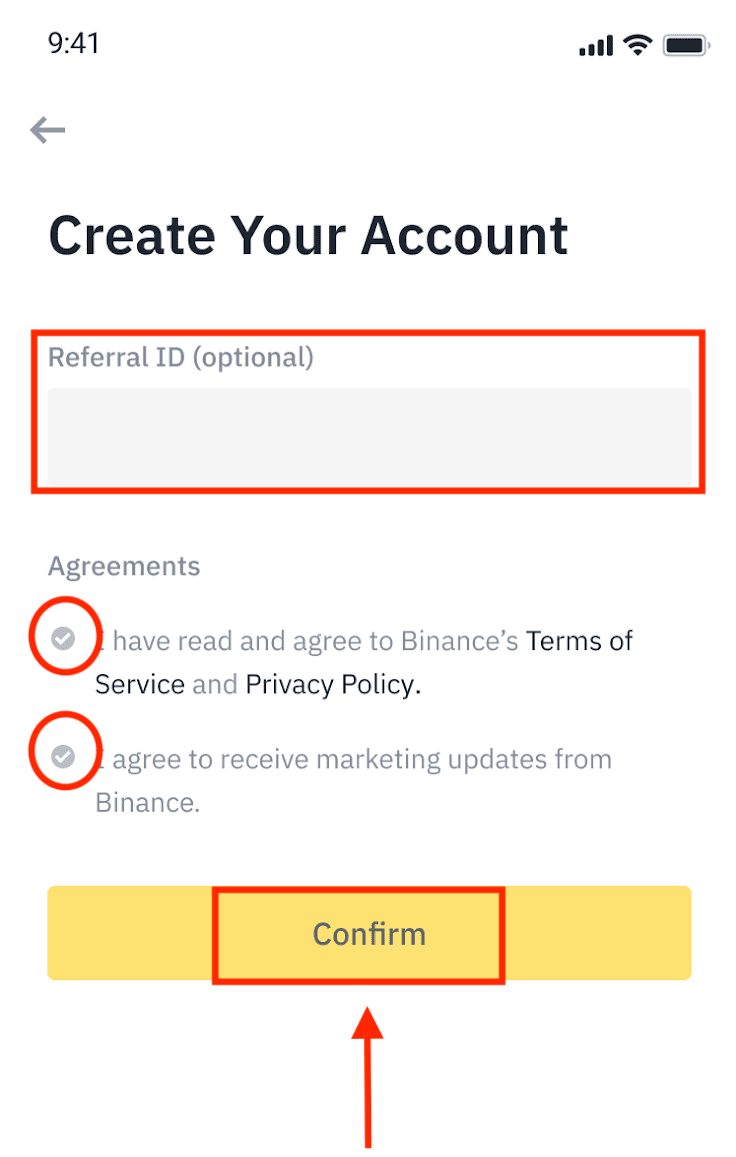
5. Onnittelut! Olet luonut Binance-tilin onnistuneesti.
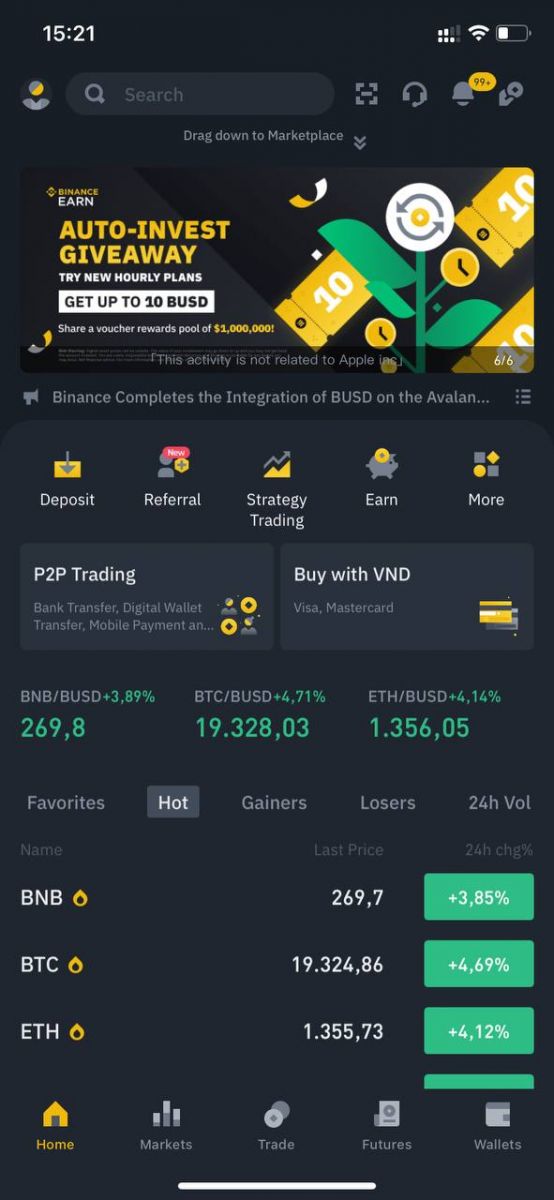
Rekisteröidy sähköpostilla/puhelinnumerollasi:
3. Valitse [ Sähköposti ] tai [ Puhelinnumero ] ja anna sähköpostiosoitteesi/puhelinnumerosi. Luo sitten suojattu salasana tilillesi.
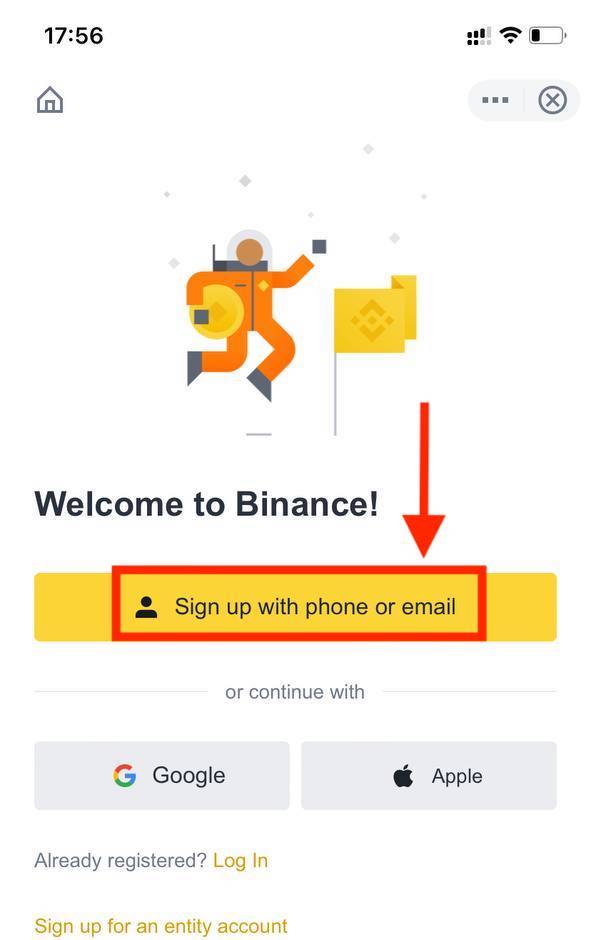
Huomautus :
- Salasanasi tulee sisältää vähintään 8 merkkiä, mukaan lukien yksi iso kirjain ja yksi numero.
- Jos ystäväsi on kehottanut sinua rekisteröitymään Binanceen, muista täyttää hänen suosittelutunnuksensa (valinnainen).
Lue ja hyväksy Binancen käyttöehdot ja tietosuojakäytäntö ja napauta sitten [ Luo tili ].
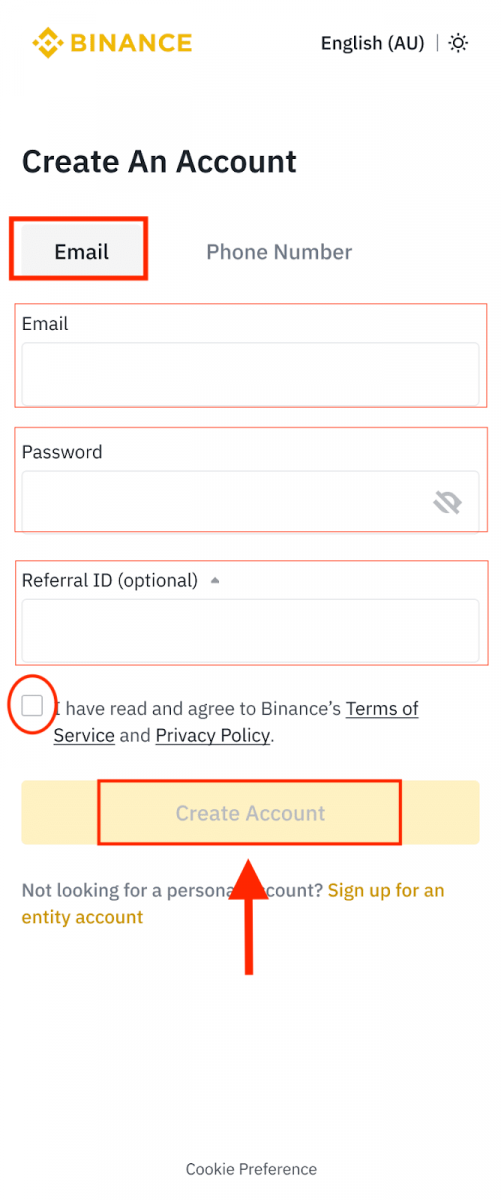
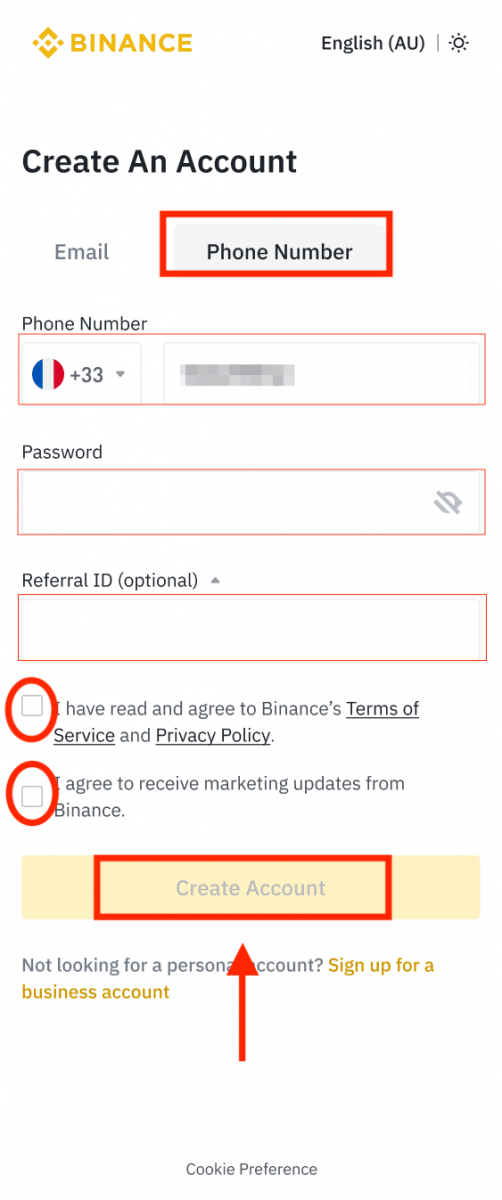
4. Saat 6-numeroisen vahvistuskoodin sähköpostiisi tai puhelimeesi. Syötä koodi 30 minuutin kuluessa ja napauta [ Lähetä ].
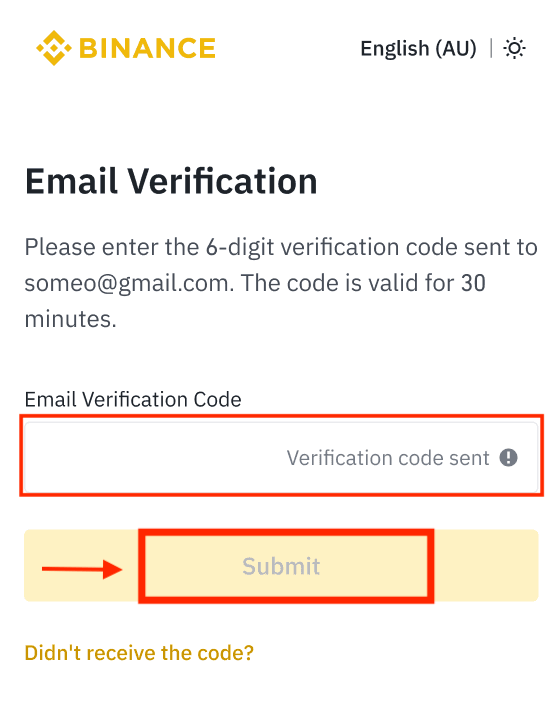
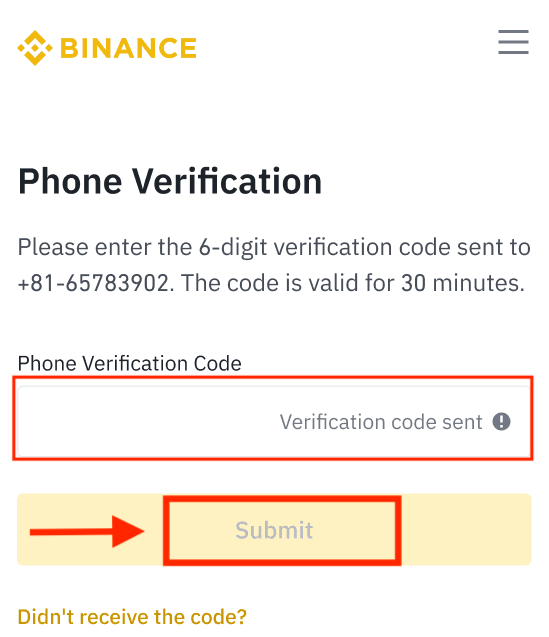
5. Onnittelut! Olet luonut Binance-tilin onnistuneesti.
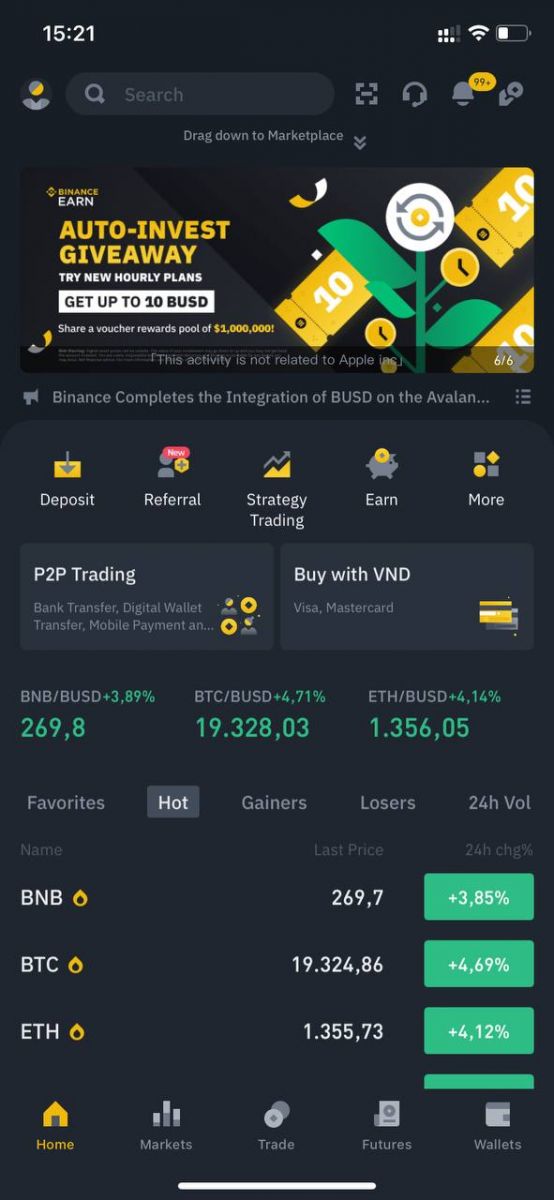
Huomautus :
- Tilisi suojaamiseksi suosittelemme ottamaan käyttöön vähintään yhden kaksivaiheisen todennuksen (2FA).
- Huomaa, että sinun on suoritettava henkilöllisyyden vahvistus ennen P2P-kaupan käyttöä.
Usein kysytyt kysymykset (FAQ)
Miksi en voi vastaanottaa sähköposteja Binancesta
Jos et saa Binancelta lähetettyjä sähköposteja, tarkista sähköpostisi asetukset noudattamalla alla olevia ohjeita:
1. Oletko kirjautunut Binance-tilillesi rekisteröityyn sähköpostiosoitteeseen? Joskus saatat olla kirjautuneena ulos sähköpostistasi laitteillasi, etkä siksi näe Binancen sähköposteja. Ole hyvä ja kirjaudu sisään ja päivitä.
2. Oletko tarkistanut sähköpostisi roskapostikansion? Jos huomaat, että sähköpostipalveluntarjoajasi työntää Binance-sähköpostit roskapostikansioosi, voit merkitä ne "turvallisiksi" lisäämällä Binancen sähköpostiosoitteet sallittujen luetteloon. Voit katsoa Binance-sähköpostien lisääminen sallittujen luetteloon määrittääksesi sen.
Osoitteet sallittujen listalle:
- [email protected]
- [email protected]
- [email protected]
- [email protected]
- [email protected]
- [email protected]
- [email protected]
- [email protected]
- [email protected]
- [email protected]
- [email protected]
- [email protected]
- [email protected]
- [email protected]
- [email protected]
4. Onko sähköpostisi täynnä? Jos olet saavuttanut rajan, et voi lähettää tai vastaanottaa sähköposteja. Voit vapauttaa tilaa uusille sähköposteille poistamalla joitakin vanhoja sähköposteja.
5. Jos mahdollista, rekisteröidy yleisistä sähköpostitoimialueista, kuten Gmail, Outlook jne.
Miksi en voi vastaanottaa tekstiviestivahvistuskoodeja
Binance parantaa jatkuvasti SMS Authentication -kattavuuttamme parantaakseen käyttökokemusta. Joitakin maita ja alueita ei kuitenkaan tueta tällä hetkellä.Jos et voi ottaa tekstiviestitodennusta käyttöön, katso maailmanlaajuisesta tekstiviestien peittoluettelostamme, onko alueesi katettu. Jos alueesi ei ole luettelossa, käytä Google-todennusta ensisijaisena kaksivaiheisena todennuksena.
Voit katsoa seuraavaa opasta: Google-todennuksen (2FA) käyttöönotto .
Jos olet ottanut tekstiviestitodennuksen käyttöön tai asut tällä hetkellä maassa tai alueella, joka on maailmanlaajuisessa tekstiviestien peittoluettelossamme, mutta et silti voi vastaanottaa tekstiviestikoodeja, toimi seuraavasti:
- Varmista, että matkapuhelimesi verkkosignaali on hyvä.
- Poista käytöstä viruksentorjunta- ja/tai palomuuri- ja/tai puhelunestosovelluksesi matkapuhelimellasi, jotka saattavat estää tekstiviestikoodinumeromme.
- Käynnistä matkapuhelimesi uudelleen.
- Kokeile sen sijaan äänivahvistusta.
- Nollaa tekstiviestitodennus, katso tästä.
Futures-bonuskupongin/käteiskupon lunastaminen
1. Napsauta tilisi kuvaketta ja valitse [Reward Center] avattavasta valikosta tai hallintapaneelista, kun olet kirjautunut tilillesi. Vaihtoehtoisesti voit vierailla suoraan osoitteessa https://www.binance.com/en/my/coupon tai käyttää palkintokeskusta Binance-sovelluksesi Tili- tai Lisää-valikon kautta.
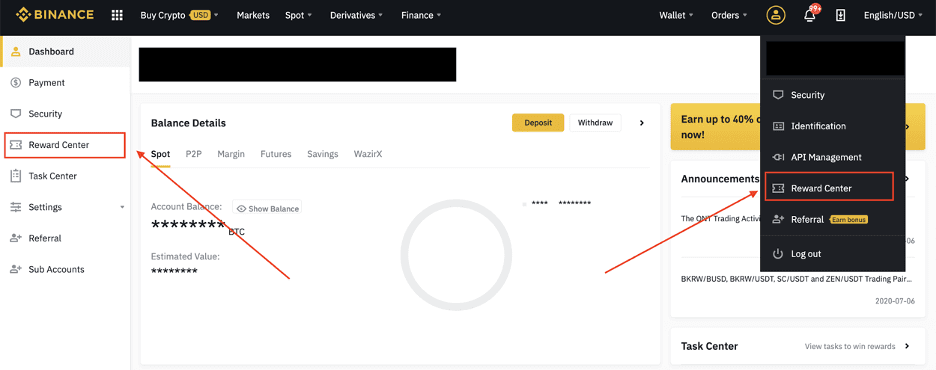
2. Kun olet vastaanottanut futuuribonuskupongin tai käteissetelin, näet sen nimellisarvon, vanhenemispäivän ja käytetyt tuotteet Palkintokeskuksessa.
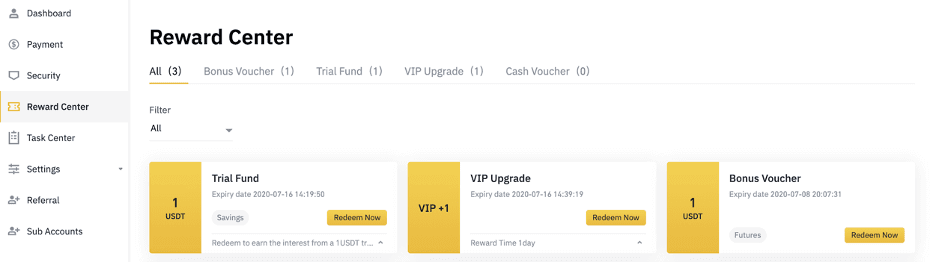
3. Jos et ole vielä avannut vastaavaa tiliä, ponnahdusikkuna opastaa sinua avaamaan sen, kun napsautat lunasta-painiketta. Jos sinulla on jo vastaava tili, näkyviin tulee ponnahdusikkuna, joka vahvistaa kupongin lunastusprosessin. Kun lunastus on onnistunut, voit siirtyä vastaavalle tilillesi ja tarkistaa saldon napsauttamalla vahvistuspainiketta.
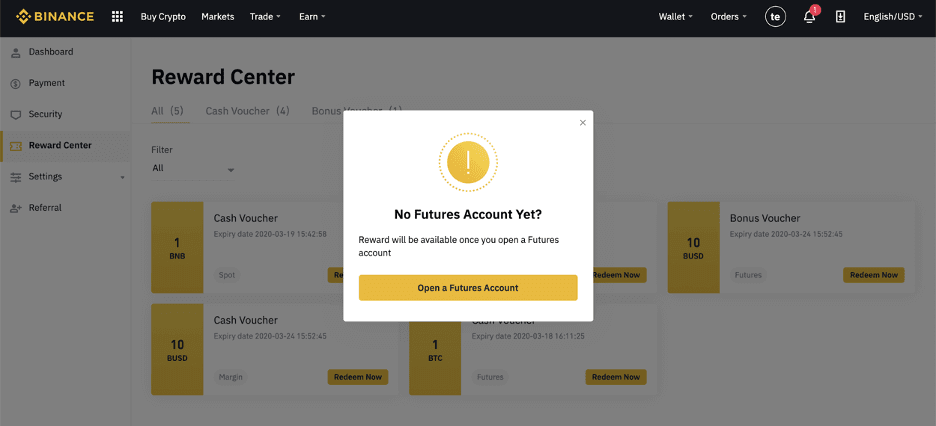
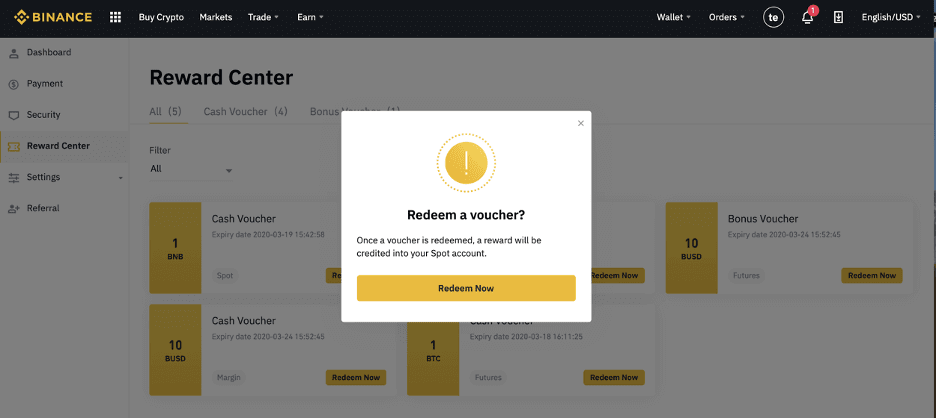
4. Olet nyt lunastanut kupongin onnistuneesti. Palkinto hyvitetään suoraan vastaavaan lompakkoosi.